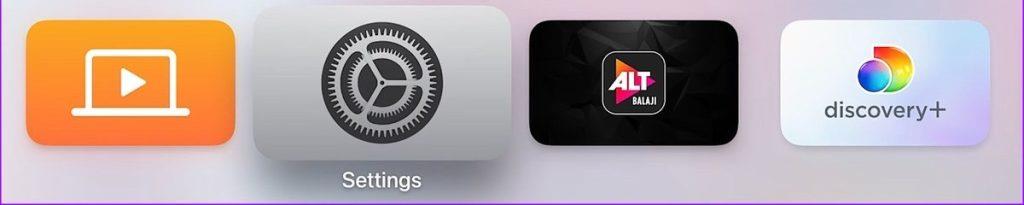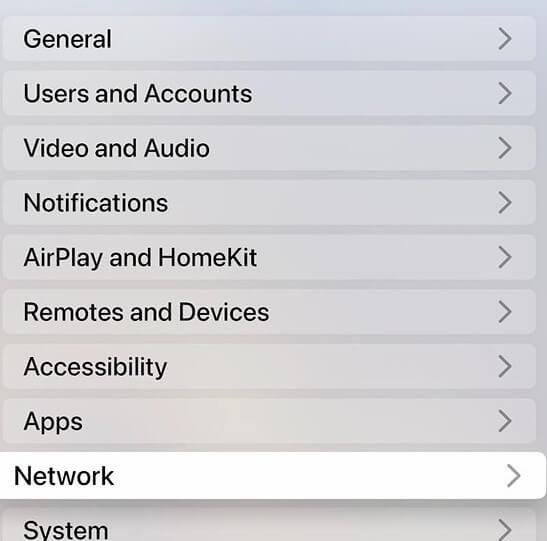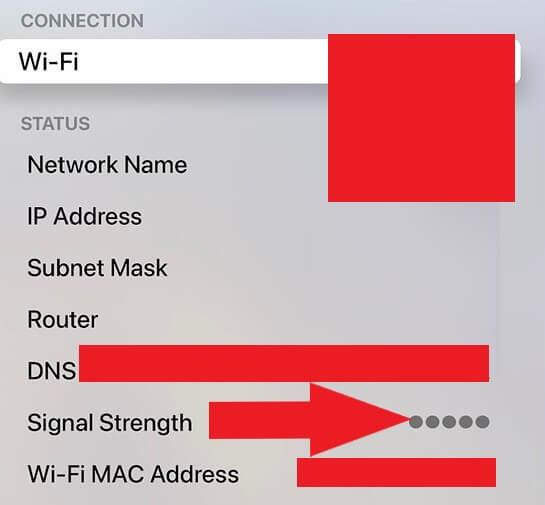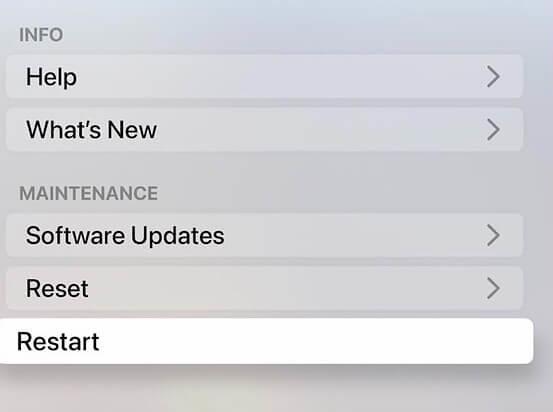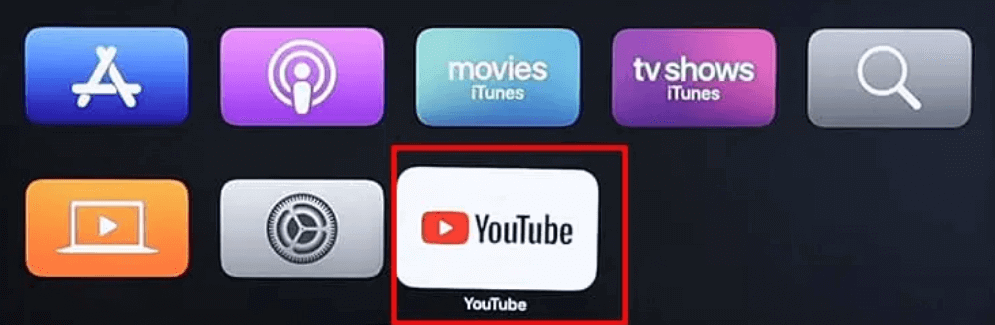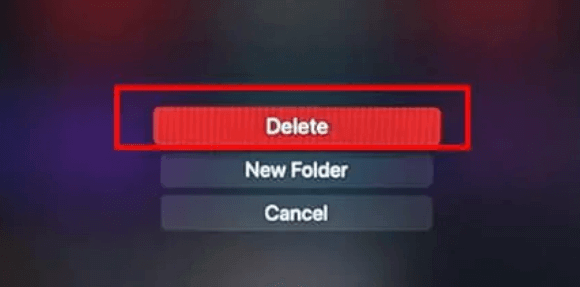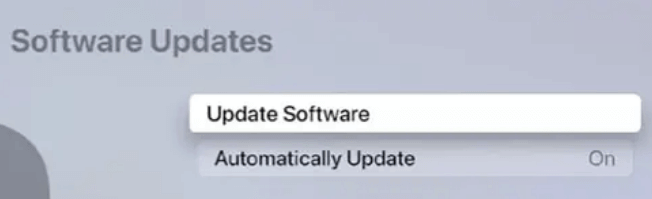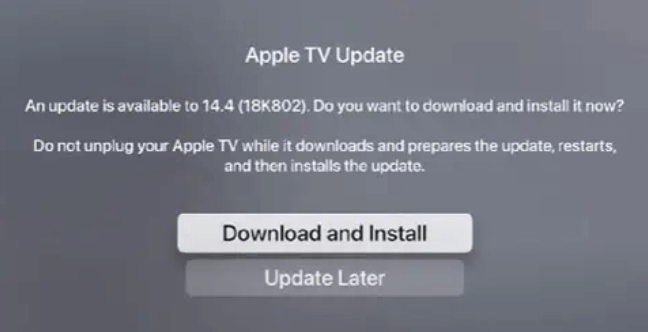Ert þú dyggur Apple TV notandi sem elskar að streyma uppáhalds YouTube myndböndunum þínum eða þáttum á YouTube TV? YouTube og YouTube TV eru tvær af vinsælustu streymisþjónustum í heimi og þau eru líka tvö af vinsælustu forritunum á Apple TV. Hins vegar geta jafnvel bestu forritin stundum hætt að virka og YouTube og YouTube TV eru engin undantekning. Ef þú stendur frammi fyrir „YouTube virkar ekki“ eða „YouTube TV virkar ekki“ skaltu ekki hafa áhyggjur – það eru nokkur atriði sem þú getur gert til að laga vandamálið.
Í þessari grein munum við kanna algeng vandamál sem leiddu til þess að YouTube TV appið virkaði ekki á Apple TV. Einnig munum við veita skref-fyrir-skref lausnir til að leysa þessi vandamál.
Svo án frekari ummæla skulum við byrja.
Algengar orsakir YouTube og YouTube TV vandamála á Apple TV
Það eru nokkrar algengar orsakir YouTube og YouTube TV vandamála á Apple TV, þar á meðal:
- Nettengingarvandamál: Ef Apple TV er ekki tengt við internetið, eða ef nettengingin þín er hæg eða óstöðug, gætirðu átt í vandræðum með að streyma YouTube eða YouTube TV efni.
- Hugbúnaðargallar: Stundum geta hugbúnaðargallar valdið því að YouTube eða YouTube TV hrynji eða hættir að virka rétt.
- Vandamál með samhæfni forrita: Ef þú ert að nota eldri útgáfu af YouTube eða YouTube TV forritinu gæti verið að það sé ekki samhæft við Apple TV.
- Vandamál með geymsluplássi: Ef geymsluplássið þitt á Apple TV er að verða lítið getur það átt í vandræðum með að keyra YouTube eða YouTube TV.
Lestu einnig: YouTube reikningur tölvusnápur? Hér er hvernig á að endurheimta það
Stendur frammi fyrir YouTube TV vandamálum á Apple TV? Hér er það sem þú getur gert
Hér eru nokkur atriði sem þú getur reynt til að leysa YouTube TV vandamál á Apple TV:
1. Staðfestu nettengingu
Apple TV þitt byggir á stöðugri nettengingu til að streyma YouTube og YouTube TV. Allar truflanir eða hægja á netinu þínu geta leitt til spilunarvandamála. Til að leysa þetta skaltu byrja á því að athuga Wi-Fi eða Ethernet tenginguna þína. Gakktu úr skugga um að tengingin þín sé sterk og stöðug og íhugaðu að endurræsa beininn þinn til að endurnýja nettenginguna þína.
Ef þú ert að nota aðeins Wi-Fi útgáfu, vertu viss um að tengjast 5GHz tíðnisviðinu á Wi-Fi beininum þínum. Þegar því er lokið skaltu halda áfram með eftirfarandi skrefum til að staðfesta merkisstyrk netkerfisins.
- Opnaðu stillingar Apple TV.
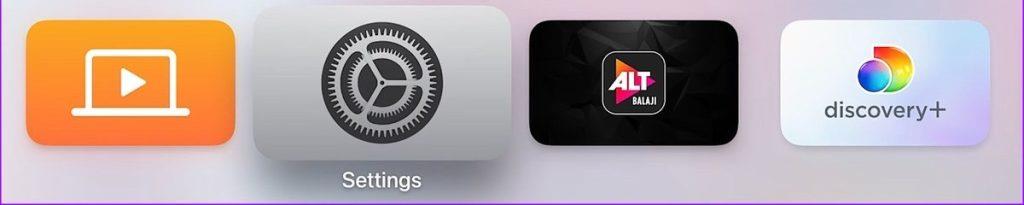
- Skrunaðu niður að Network valkostinum og smelltu á hann.
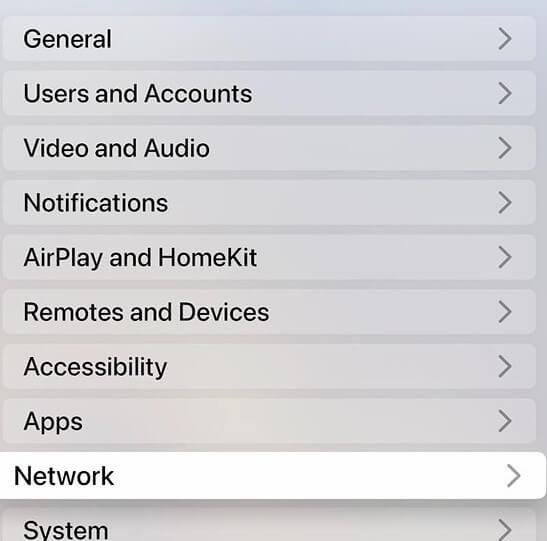
- Athugaðu fyrst Wi-Fi netið sem þú ert tengdur við efst á skjánum. Þá, innan sömu valmyndar, metið merkistyrkinn.
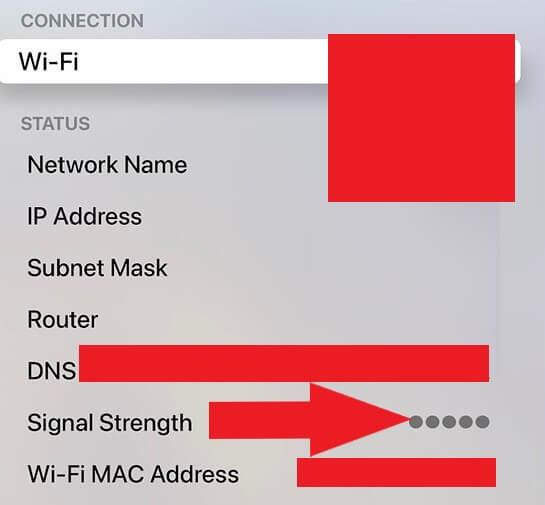
Að öðrum kosti hefurðu möguleika á að hlaða niður Speedtest appinu, sem tryggir að þú náir nethraða í tveggja stafa tölu, mældur í Mbps. Þetta tryggir óaðfinnanlega og óslitna YouTube áhorfsupplifun.
2. Endurræstu Apple TV
Ef þú hefur athugað nettenginguna þína og hún er í lagi, en YouTube eða YouTube TV virkar enn ekki skaltu prófa að endurræsa Apple TV. Einföld endurræsing getur oft lagað minniháttar hugbúnaðarvillur.
Til að endurræsa Apple TV, ýttu á og haltu inni Valmynd og TV hnappunum á Apple TV fjarstýringunni þar til LED ljósið framan á Apple TV byrjar að blikka. Þegar ljósið hættir að blikka mun Apple TV hafa endurræst sig.
Þú getur líka endurræst Apple TV í gegnum Stillingar.
- Opnaðu stillingar Apple TV.
- Skrunaðu niður að System valkostinum og smelltu á hann.

- Undir Viðhaldshlutanum , smelltu á Endurræsa
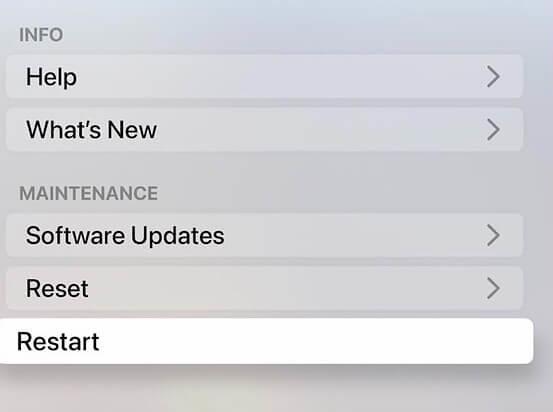
3. Endurræstu YouTube forritið
Ef endurræsing Apple TV leysir ekki vandamálið skaltu prófa að endurræsa YouTube forritið. Til að gera þetta skaltu halda inni TV/Control Center hnappnum á Apple TV fjarstýringunni þinni tvisvar til að opna nýleg forritavalmynd. Strjúktu síðan upp á YouTube forritinu til að loka því alveg.
Þegar YouTube appinu hefur verið lokað skaltu opna það aftur og reyna að nota það aftur.
4. Uppfærðu YouTube forritið
Ef þú ert enn í vandræðum er hugsanlegt að þú þurfir að uppfæra YouTube forritið. Hugbúnaðaruppfærslur eru nauðsynlegar til að viðhalda sléttri notendaupplifun. Úrelt YouTube eða YouTube TV forrit geta leitt til samhæfnisvandamála við Apple TV. Til að leita að uppfærslum, farðu í App Store og veldu flipann Uppfærslur . Ef uppfærsla er tiltæk fyrir YouTube forritið, pikkarðu á Uppfæra . Að setja upp nýjustu útgáfurnar getur oft leyst samhæfnisvandamál.
Lestu líka: Leiðist sjónvarpið? Það er kominn tími á IPTV! Forrit fyrir Apple TV árið 2023
5. Settu YouTube forritið upp aftur
Ef þú ert enn í vandræðum skaltu prófa að eyða og setja upp YouTube eða YouTube TV appið aftur. Til að gera þetta skaltu fylgja skrefunum hér að neðan:
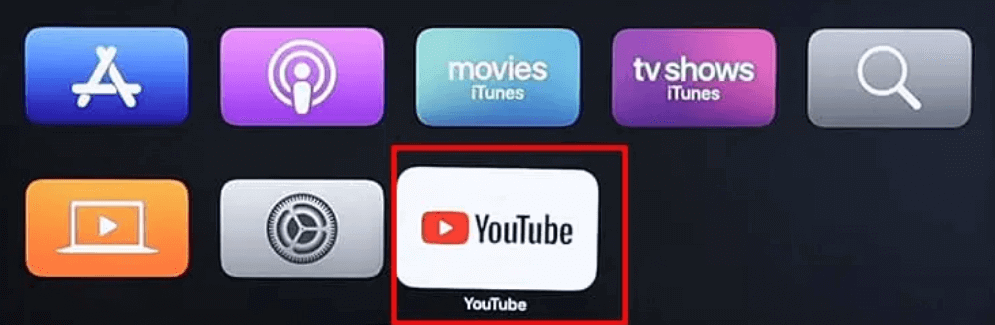
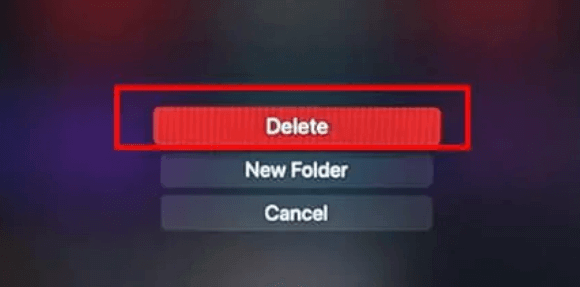
- Aftur skaltu velja Eyða til að staðfesta aðgerðina.

- Farðu síðan í App Store og settu appið upp aftur.
6. Tryggja nægjanlegt Apple TV geymslupláss
Ef þú ert enn í vandræðum gæti Apple TV þitt verið að klárast af geymsluplássi. Til að athuga geymslupláss Apple TV skaltu fara í Stillingar > Almennar > Geymsla .
Ef Apple TV er að klárast af geymsluplássi geturðu reynt að eyða ónotuðum forritum eða leikjum. Þú getur líka prófað að færa myndirnar þínar og myndbönd yfir á ytri harðan disk.
7. Staðfestu YouTube reikninginn þinn aftur
Ef þú ert enn í vandræðum er hugsanlegt að þú þurfir að auðkenna YouTube reikninginn þinn aftur. Til að gera þetta skaltu opna YouTube appið og fara í Stillingar > Reikningur . Veldu síðan Skráðu þig inn og skráðu þig inn á YouTube reikninginn þinn aftur.
Lestu líka: Hvernig á að taka upp eitthvað á YouTube TV með hágæða?
8. Athugaðu Apple TV fastbúnaðaruppfærslur
Stundum getur straumspilun á YouTube á Apple TV orðið fyrir áhrifum af hugbúnaðarvillum, sérstaklega ef þú ert að keyra úrelta útgáfu af Apple TV. Fljótleg lausn er að uppfæra í nýjustu útgáfuna, sem ætti að leysa vandamálið. Til að ná sem bestum árangri er ráðlegt að fylgjast vel með hugbúnaðaruppfærslum og setja þær upp reglulega.
- Opnaðu Stillingar og smelltu síðan á System .

- Pikkaðu nú á Hugbúnaðaruppfærslur og veldu síðan Uppfærsluhugbúnaðinn
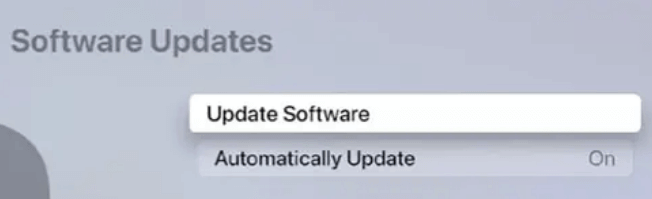
- Smelltu á Sækja og setja upp .
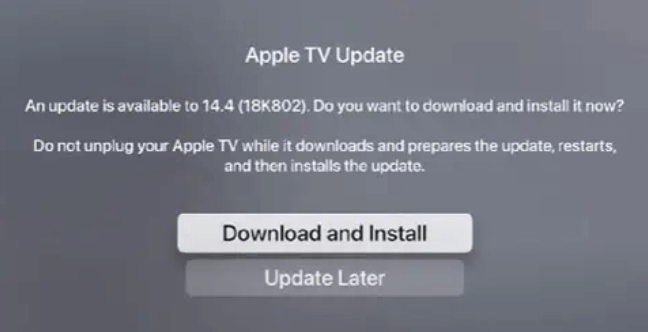
Lestu líka: 15 bestu leikir fyrir Apple TV árið 2023
9. Hafðu samband við embættismenn Apple TV
Að ná til Apple TV stuðning ætti að vera lokaskrefið þitt þegar þú tekur á vandamálinu sem YouTube virkar ekki. Þetta gæti bent til flóknara máls sem krefst tæknilegrar aðstoðar. Þegar þú hefur samband við þjónustudeildina, vertu viss um að tilkynna villuna og gera grein fyrir úrræðaleitarskrefunum sem þú hefur þegar reynt.
Lestu líka : Er Netflix ekki að virka á Apple TV? Hér er hvernig þú getur lagað það?
Lagað: YouTube og YouTube TV virkar ekki á Apple TV
Í þessari yfirgripsmiklu handbók höfum við tekið á pirrandi vandamálum „YouTube virkar ekki“ og „YouTube TV app virkar ekki“ á Apple TV. Við höfum kannað algenga sökudólga á bak við þessi vandamál og veitt þér hagnýtar lausnir til að leysa þau.
Með því að fylgja skrefunum sem lýst er í þessari grein geturðu tryggt að Apple TV þitt sé fullkominn vettvangur til að njóta YouTube og YouTube TV efnis. Mundu að sterk nettenging, uppfærð öpp og vel viðhaldið Apple TV eru lykillinn að óslitinni streymisupplifun.
Fylgdu okkur á Facebook, Instagram, Twitter, YouTube og Pinterest til að fá fleiri slíkar úrræðaleitarleiðbeiningar, lista og ráð og brellur sem tengjast Windows, Android, iOS og macOS.